Ingin membuat daftar isi dari MS Word? Ada cara otomatis yang bisa memudahkan kamu. Ketahui cara bikin daftar isi otomatis di Microsoft Word di sini.
Membuat daftar isi adalah salah satu hal yang bisa dibilang gampang-gampang susah. Apalagi ketika kamu membuat skripsi, jurnal, atau dokumen digital panjang yang membutuhkan daftar isi sebagai penanda bab.
Ada cara otomatis yang bisa kamu aplikasikan dalam membuat daftar isi secara otomatis di Microsoft Word. Sebagai aplikasi pengolah dokumen yang paling populer, Microsoft Word menyediakan fitur otomatis.
Anti manual, buat kamu yang ingin membuat daftar isi bisa langsung cek cara otomatisnya di bawah ini.
Baca juga: Cara Membuat Daftar Pustaka Word
Daftar Isi Otomatis Word: Gunakan Headings (Judul)
Mengaplikasikan daftar isi secara otomatis di Microsoft Word memerlukan penggunaan headings atau judul di semua bagian bab dan sub-bab.
Headings bisa kamu aplikasikan pada judul sesuai dengan urutan, misalnya: Headings 1 untuk judul utama, headings 2 untuk sub-judul, dan tingkatan selanjutnya.
- Untuk menerapkan headings, cukup klik dan blokir kalimat judul yang kamu inginkan, kemudian pada tab Home (Beranda) di Microsoft Word.
- Pilih Style (Gaya) lalu klik tingkatan headings/judul yang kamu inginkan, mulai dari headings 1 sebagai judul utama, dan seterusnya.
- Pastikan semua formatting judul sudah menggunakan headings dengan tingkatan yang benar, maka kamu bisa menggunakan fitur daftar isi otomatis secara bawaan di Microsoft Word.
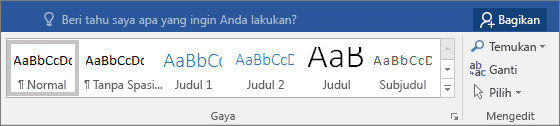
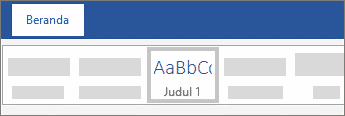
Baca juga: Apa Itu Macro Excel? Ketahui di Sini
Menerapkan Daftar Isi di Microsoft Word
Setelah semua judul menggunakan formatting headings (judul) dengan benar, kamu bisa lanjut menerapkan daftar isi dengan mengikuti langkah berikut:
- Pada bagian awal dokumen Word, siapkan 1 halaman kosong sebagai tempat daftar isi. Setelah itu, klik tab Reference atau Daftar Isi jika menggunakan Microsoft Word Bahasa Indonesia, dan klik Table of Contents.
- Ada beberapa opsi yang muncul di menu daftar isi Microsoft Word, yaitu Manual dan Otomatis. Karena sebelumnya kamu sudah mengatur semua judul dan sub-judul dengan headings dengan tepat, maka kamu bisa menggunakan pilihan Daftar Isi Otomatis.
- Setelah semua daftar isi muncul di halaman kosong yang sudah dipersiapkan tadi, pastikan kamu memeriksa semua judul dan sub-judul yang muncul, pastikan tidak ada yang terlewat.
Baca juga: Cara Bikin Barcode Gratis Tanpa Aplikasi
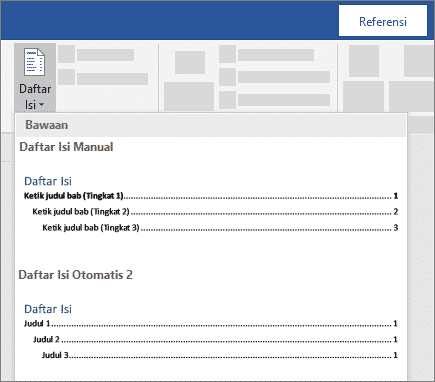
Selamat, kamu sudah berhasil membuat daftar isi otomatis di MS Word!
Baca juga: Cara Mengaktifkan Ruler di Word
Cara ini mendukung versi Microsoft Word untuk Microsoft 365, Word untuk Microsoft 365 untuk MacOS, Word untuk web, Word 2021, Word 2021 versi MacOS, Word 2019, Word 2019 untuk MacOS, Word 2016, Word 2016 untuk MacOS, Word 2013, Word 2010, dan MS Word 2007.
Simak juga artikel UrbanIdea seputar teknologi dan gadget menarik lainnya yang sebaiknya enggak kamu lewatkan.
Referensi:
Menambahkan judul (microsoft.com)
Menyisipkan daftar isi (microsoft.com)













